
Windows 10 , PlayStation 4 und Xbox One Alle haben integrierte Möglichkeiten, um Ihr Gameplay aufzuzeichnen und Clips online zu veröffentlichen. Jetzt erhalten Android-Geräte, iPhones und iPads integrierte Möglichkeiten, Videos des mobilen Gameplays aufzunehmen und auf YouTube oder anderswo zu veröffentlichen.
Mit diesen Lösungen können Sie auch Ihre Stimme mit Ihrem Mikrofon erfassen und - im Fall von Android - Ihr Gesicht mit der nach vorne gerichteten Kamera erfassen. Es ist nicht nur ein Video des Gameplays.
Android
VERBUNDEN: So zeichnen Sie das PC-Gameplay mit dem Game DVR und der Game Bar von Windows 10 auf
Dies ist jetzt dank eines Updates der Google Play Games-App auf Android problemlos möglich. Google aktiviert diese Funktion zunächst nur in den USA und in Großbritannien.
Öffnen Sie dazu die auf Ihrem Android-Gerät installierte App "Google Play Games". Sie können sie von Google Play herunterladen, wenn Sie sie noch nicht haben. Starten Sie es, wählen Sie im Menü "Meine Spiele" und tippen Sie auf die Registerkarte "Installiert", um die von Ihnen installierten Spiele anzuzeigen.
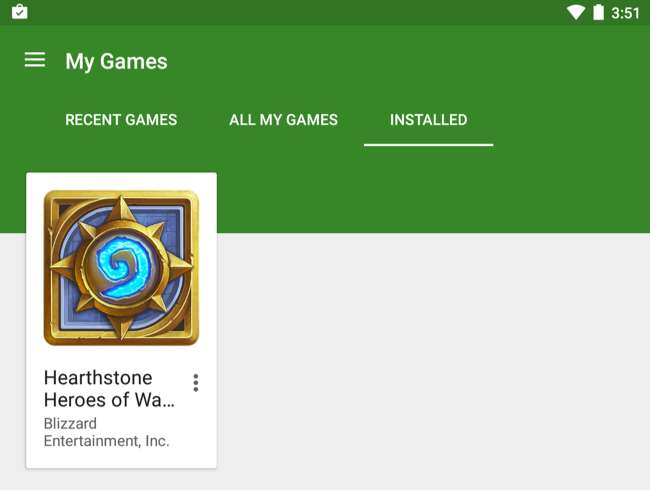
Wählen Sie das Spiel aus, das Sie aufnehmen möchten, und tippen Sie auf die rote Aufnahmetaste neben der grünen Wiedergabetaste. Wenn Sie diese Schaltfläche noch nicht sehen, hat Google diese Funktion an Ihrem Standort wahrscheinlich noch nicht aktiviert.

Sie können wählen, ob Sie Ihr Gameplay in 720p HD- oder 480p SD-Auflösungen aufnehmen möchten. Das resultierende Video wird im Ordner "Screencasts" auf Ihrem Gerät gespeichert und in Ihrer Fotogalerie angezeigt.
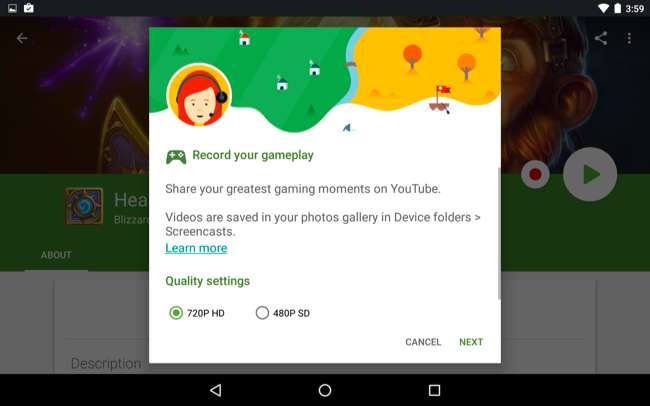
Das Spiel wird gestartet und Sie sehen Ihr Gesicht - ein Bild von der nach vorne gerichteten Kamera - zusammen mit drei Schaltflächen in der unteren linken Ecke Ihres Bildschirms. Berühren und ziehen Sie Ihr Gesicht, um es zu bewegen. Mit den Tasten können Sie Ihr Mikrofon und die nach vorne gerichtete Kamera aktivieren oder deaktivieren. Mit der roten Aufnahmetaste können Sie die Aufnahme starten oder stoppen. Während der Aufnahme wird alles auf Ihrem Bildschirm - einschließlich eingehender Benachrichtigungen - aufgezeichnet.
Tippen Sie einmal auf das Bild Ihres Gesichts, um die Schaltflächen auszublenden. Um die Aufnahmefunktion zu schließen, drücken Sie lange auf das Bild Ihres Gesichts, ziehen Sie es auf das „X“ in der Mitte Ihres Bildschirms und legen Sie es dort ab.
Sobald Sie mit der Aufnahme fertig sind, können Sie das Video wie jedes andere hochladen oder freigeben.
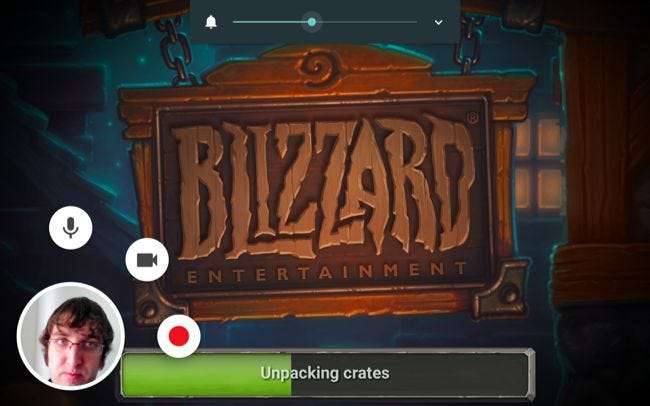
VERBUNDEN: So zeichnen Sie den Bildschirm Ihres Android-Geräts auf
In Zukunft wird Google auch Spielentwicklern ermöglichen, dies in ihre Spiele zu integrieren, sodass Sie die Google Play Games-App nicht mehr besuchen müssen, um mit der Aufzeichnung zu beginnen.
Unter Android 4.4 und höher ist dies ebenfalls möglich Schließen Sie Ihr Telefon mit einem USB-Kabel an Ihren Computer an und zeichnen Sie Ihren Bildschirm auf Auf diese Weise. Die Google Play Games-Lösung sollte jedoch viel einfacher sein.
iPhone und iPad
Apple verfolgte hier einen anderen Ansatz. iOS 9 enthält ein neues Framework namens "ReplayKit", mit dem Spieleentwickler Aufnahmefunktionen in ihre Apps integrieren können. Spieleentwickler müssen diese Funktion jedoch in ihre Apps integrieren. Sie können es nicht einfach starten und das Video von einem beliebigen Spiel aufnehmen.
In jedem Spiel, das dies unterstützt, können Sie auf die Schaltfläche "Aufnehmen" tippen und wählen, ob Sie nur den Bildschirm aufnehmen möchten oder ob Sie auch Audio von Ihrem Mikrofon aufnehmen möchten. Diese Schaltfläche sieht in jedem Spiel anders aus und befindet sich an einer anderen Stelle.
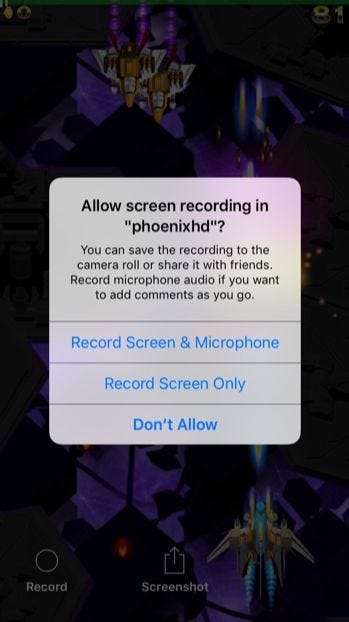
VERBUNDEN: So nehmen Sie ein Video vom Bildschirm Ihres iPhones oder iPads auf
Wenn Sie ein Spiel aufnehmen möchten, das diese Funktion nicht bietet, können Sie dies tun - vorausgesetzt, Sie haben einen Mac. Schließen Sie Ihr iPhone oder iPad mit dem mitgelieferten USB-Kabel an den Mac an Nehmen Sie den Bildschirm auf , einschließlich des mobilen Gameplays, während es mit diesem Computer verbunden ist. Dies erfordert QuickTime auf einem modernen Mac mit OS X 10.10 Yosemite.
Dies erfordert natürlich etwas mehr Arbeit, ist jedoch die einzige Lösung für Spiele, die ReplayKit nicht unterstützen.
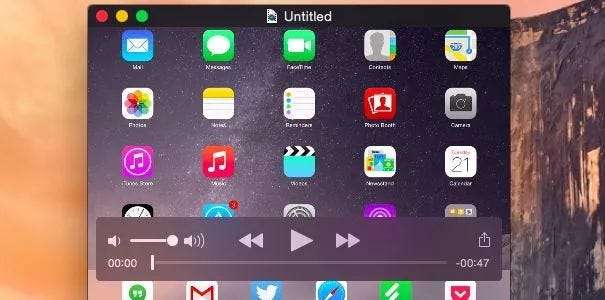
Keine dieser Lösungen erlaubt es Ihnen Streame dein Gameplay live auf Twitch.tv , YouTube Gaming oder ähnliche Dienste noch. Diese Funktionen werden jedoch erst jetzt auf Mobilgeräten angezeigt, sodass in Zukunft möglicherweise Live-Streaming-Optionen verfügbar sind.
Bildnachweis: Karlis Dambrans auf Flickr







